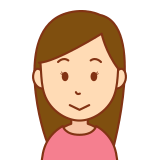
周りから、エクセルの資料が見づらいと言われます
どうすればいいでしょうか?

見やすい資料を作るには、色付けが重要です
今回は、このよう疑問に答えていきます。
☞この記事の内容
初心者向けに、
仕事でエクセルを使う際、色付けの仕方を解説します。
☞この記事の解説者
● エクセル使用歴20年
● 社内では、一番エクセルが使える課長です
● VBAマクロもバリバリ使います

「エクセル大好き」経理課長ISが、
エクセルの基本を解説します
☞この記事は、
● エクセル初心者
● 仕事でよくエクセルを使う方
向けの記事ですが、
エクセル上級者でも、「そのとおり!」とか「納得!」と思ってもらえる記事です。
セルの色付けで見やすくする方法
結論、エクセルでは、
● 3つより多く、色を使わないことです。
● 派手な色、ドギツイ色を使わないことです。
● まったく色を使わないものダメです。
その理由ですが、
● 目が疲れます
● 色で文字が見えなくなって、資料として使い物になりません
当たり前のことですね。
でも、仕事していると、
カラフルで派手な色を使ったり、4色より多く色を使った資料がいっぱいあります。
見づらいエクセルの資料の色使いは?
例えばですが、
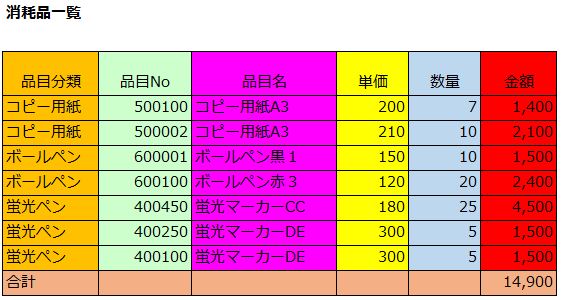
こんな表があったらどうでしょうか?
この表では、
● 7色の色を使ってます
● ピンクや赤といった、派手な色を使っています。
パッと見、どこが何を示しているのかよくわかりません。
それ以上に、カラフル過ぎて目が疲れてしまいます。

明らかに、見ずらい!
ですよね
こんな表はどうでしょうか?
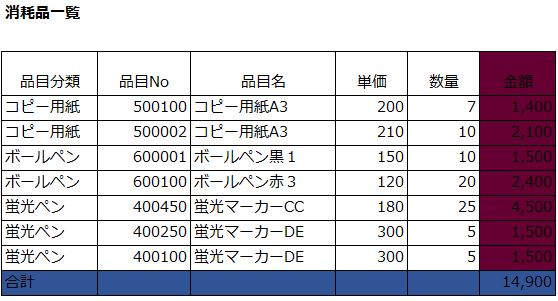
セルの色で文字が潰されてて見えません・・・
こんなのあり得ないです・・・
では、こんな表はどうでしょうか?
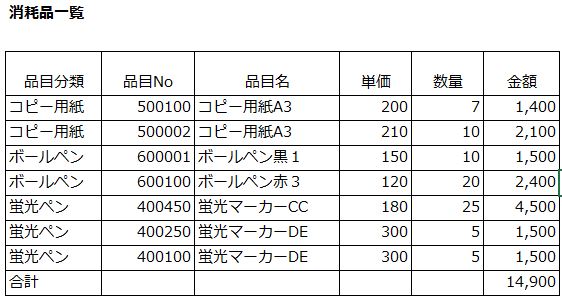
全部白です。
これは、
● どこか題目の項目か?
● どこが合計か?
● どこがデータか?
パッと見でわかりません。
これも見ずらいエクセルの資料です。
このように、色使いでエクセルの資料が見づらくなるのは明らかです。
見やすいエクセルの資料の色使いは?
ずばり、この資料です。
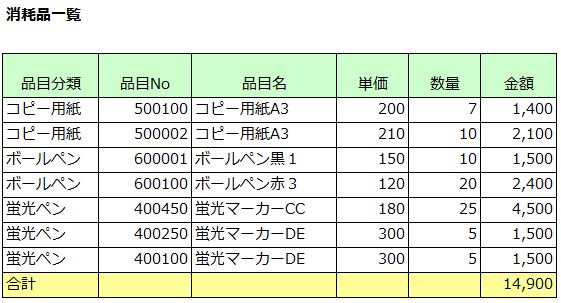
● 題目の項目を、薄い緑に
● 合計を、薄めの黄色に
● データ部分は、白色に
といった色分けをしています。
これは、
● どこか題目の項目か?
● どこが合計か?
● どこがデータか?
このように、エクセルで色付けする際には、
● 色に意味を持たせる
(この場合は、題目を薄い緑、合計を薄めの黄色)
● 色の数を最低限とする
これを守れば、見やすい資料になります。
おすすめする、エクセルの色分けの方法
例えばですが、
このような色分けをするのはどうでしょうか?
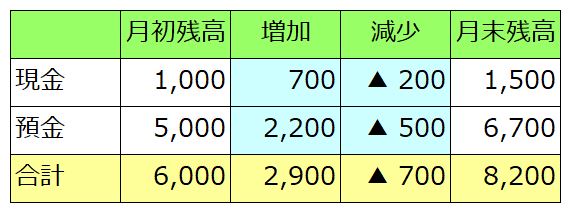
これは、現金・預金の、
● 月初の残高
● 月中の増加と減少
● 月末の残高
を示した表です。
ここでは、使う色に意味を持たせています。
● 題目は、薄めの緑色
● 合計は、薄めの黄色
● 手入力する箇所は、水色
● 手入力しない箇所は、色なし(白色、計算式が入っている箇所など)
このように、エクセル使う色は、
● 薄めで目が疲れない色にして、
● 使う色を3つ程度に限定して、
● 色に意味を持たせると、
エクセルの資料が、すごく見やすく、わかりやすくなります。
また、この資料を他の人が更新する場合も、
● 水色のところに手入力すればいいんだな!
● 他のセルは、更新しちゃいけないんだな!
というのがすぐにわかります。
このような資料だと、他の人にも「見やすいですね!」と言ってもらえるはずです。

他の人からの
仕事の評価も上がりますよ!
まとめ

今回は、
エクセルで見やすい資料を作るためのテクニックとして、
セルの色の付けテクニックを解説しました。
エクセル色付けなんて、気にしたことがなかった人も多いかと思います。
しかし、この色付けが実はかなり重要で、
資料の見やすさを左右する事なんだ!
ということを、理解してもらえたのではないでしょうか。
今後、エクセルで資料を作る場合は、色付け、色分けというものを意識しましょう。
きっと、見やすい資料ができて、他の人からも評価されると思いますよ。

ご紹介した、
「おすすめする、エクセルの色分けの方法」
は、ぜひ実践してほしい!
今回ご紹介したエクセルの色付けの方法など、
エクセルを使う際に学ぶべきことはいっぱいあります。
エクセルの使い方を学んで、
● 仕事で即戦力となって活躍したい!
● もっと仕事の効率をしたい!
● 就職活動でもエクセルスキルをアピールしたい!
という方は、スクールでエクセルを勉強するのも手っ取り早いです。
今後エクセルを使いこなそうと考えている人は、KENスクール使って覚えるのが手っ取り早いです。
その結果、仕事でエクセル知識を活かせているので、
自分への投資効果があったと思ってます。
個人的にエクセルの勉強して、
⇒ 仕事の効率化して
⇒ 残業時間減らして
仕事で評価されるのを目指すのもアリですね。




コメント
[…] […]